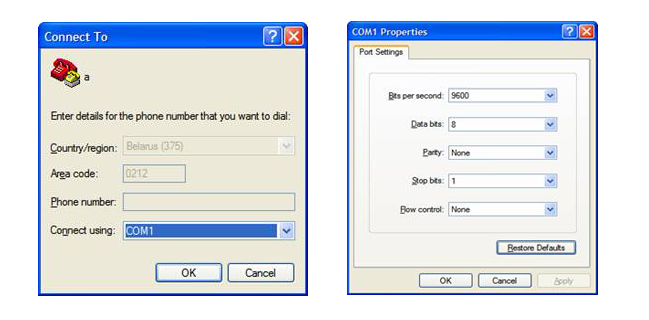- Manuals
- Brands
- Cisco Manuals
- Switch
- Catalyst 2960 Series
Manuals and User Guides for Cisco Catalyst 2960 Series. We have 29 Cisco Catalyst 2960 Series manuals available for free PDF download: Configuration Manual, Software Configuration Manual, Command Reference Manual, Configuration Handbook, Manual, Switch Manual, Hardware Installation Manual, Getting Started Manual, Quick Reference Manual, Datasheet, Installation Manual, Brochure, Brochure & Specs, Product Bulletin, Specifications
Related Products
-
Cisco 2960 8TC — Catalyst Switch
-
Cisco 2960-24TT — Catalyst Switch
-
Cisco 2960-24-S — Catalyst Switch
-
Cisco 2960-24LT-L — Catalyst Switch
-
Cisco 2960-48PST-L — Catalyst Switch
-
Cisco 2960-48TC — Catalyst Switch
-
Cisco 2960-48TC-S — Catalyst Switch
-
Cisco 2960-48TT — Catalyst Switch
-
Cisco 2960G-48TC — Catalyst Switch
-
Cisco Catalyst 2960-24TC
На это странице вы найдете большую подборку руководств по настройке коммутаторов Cisco Catalyst 2600.
СОДЕРЖАНИЕ:
- Быстрый сброс Cisco 2960 на заводские настройки
- Сброс настроек (пароля) на Cisco 2960 с помощью командной строки
- Настройка коммутатора Cisco Catalyst 2960 с нуля
- Как прописать на различные порты Cisco определенные VLAN
- Создание и настройка VLAN в cisco packet tracer на коммутаторе Cisco Catalyst 2960
- Настройка ssh подключения к Cisco
- Как настроить ssh на Cisco Switch catalyst 2960 с помощью командной строки
- Настройка DHCP на роутере Cisco
- Настройка Cisco 2960 Netflow
- Конфигурирование Netflow на роутерах Cisco Router и Solar Winds netflow analyzer
- Настройка удаленного доступа на Cisco через Web интерфейс
- Настройка времени на Cisco 2960
- Настройка QoS очередей на платформах коммутаторов Cisco
- Настройка PoE на cisco 2960
Быстрый сброс Cisco 2960 на заводские настройки
Сброс настроек (пароля) на Cisco 2960 с помощью командной строки
Подключите терминал или PC с программой эмуляции терминала к консольному порту маршрутизатора. Если пароль на консольный доступ не установлен, наберите show version и запишите значение конфигурационного регистра в самом конце вывода этой команды. Обычно это 0x2102 or 0x102.
Выключите и включите маршрутизатор. Пошлите сигнал Break в течение первых 30 с после включения. Вы должны увидеть приглашение rommon> в командной строке. Если этого не произошло, значит, Вы не послали маршрутизатору сигнал Break. Полезно, кстати, проверить настройки терминального доступа Вашей программы. Они должны быть такими — 9600, 8-«n»-1, no flow control. Наберите confreg. Ответьте ««y»» на вопрос «Do you wish to change configuration[y/n]?» Отвечайте «n» на все остальные вопросы, пока не увидите вопрос «ignore system config info[y/n]?». Ответьте «y». Отвечайте «n» на все оставшиеся вопросы до тех пор, пока не увидите вопрос «change boot characteristics[y/n]?». Ответьте «y». Ответьте «no» на вопрос «Do you wish to change configuration [y/n]?». Напечатайте reset. После перезапуска ответьте «no» на приглашение начать процедуру Setup.
Наберите enable в строке Router>. Вы должны увидеть Router#. Теперь можете посмотреть на конфигурационный файл (команда show startup-config). Если пароль в нем зашифрован, то наберите copy startup-config running-config. Затем наберите conf t и enable secret [новый пароль]. Нажмите sZ. Наберите copy running config startup-config. Наберите config t. Наберите config register 0x2102 (или то значение, которое вы записали). Нажмите sZ. Наберите reload. После перезагрузки должен начать действовать Ваш новый пароль.
Настройка коммутатора Cisco Catalyst 2960 с нуля
Как прописать на различные порты Cisco определенные VLAN
Создание и настройка VLAN в cisco packet tracer на коммутаторе Cisco Catalyst 2960
Настройка ssh подключения к Cisco
Несмотря на то, что устройства Cisco и имеют GUI интерфейс управления, его никто не использует, так как соединение ssh надежнее и подтверждает, что человек, который по нему подключился как минимум знает, что делает. Еще одним из преимуществ является, то что ssh соединение, это просто консольный ввод команд, а значит он кушает меньше трафика и требует меньшую сетевую пропускную способность, в отличии от графического GUI интерфейса, а это означает, что вы легко сможете управлять устройством из мест, где очень слабый интернет.
Как настроить ssh на Cisco Switch catalyst 2960 с помощью командной строки
Настройка DHCP на роутере Cisco
Настройка динамической раздачи IP адресов с помощью сервера DHCP. Суть настройки. Подробная инструкция конфигурирования маршрутизатора. Необходимые настройки для автоматической выдачи IP адресов.
Настройка Cisco 2960 Netflow
Это видео покажет, как сконфигурировать роутер Cisco для экспорта данных NetFlow используя NetFlow version 9 так же известный как Flexible NetFlow.
Конфигурирование Netflow на роутерах Cisco Router и Solar Winds netflow analyzer
Настройка удаленного доступа на Cisco через Web интерфейс
Включение http сервера на оборудование Cisco.
Заходим в привилегированный режим.
Router> enable
Входим в режим конфигурирования.
Router# configure terminal
Создаем access-list 1, в дальнейшем будет использоваться для доступа с определенного ip-адреса.
Router(config)# access-list 1 permit 172.16.1.1
Заводим пользователея myuser с паролем UserPassWord.
Router(config)# username myuser privilege 15 secret UserPassWord
Включаем http сервер с локальной аутентификацией.
Router(config)# ip http server
Router(config)# ip http authentication local
Разрешаем доступ с определенного ip адреса, используя для этого созданный ранее access-list 1.
Router(config)# ip http access-class 1
Включение https сервера на оборудование Cisco
Заходим в привилегированный режим.
Router> enable
Входим в режим конфигурирования.
Router# configure terminal
Задаем имя устройству mycisco
Router(config)# hostname Bullmastiff
Задаем доменное имя — mydomain.com
mycisco(config)# ip domain-name mydomain.com
Создаем access-list 1, в дальнейшем будет использоваться для доступа с определенного ip-адреса.
mycisco(config)# access-list 1 permit 172.16.1.1
Заводим пользователея myuser с паролем UserPassWord.
mycisco(config)# username myuser privilege 15 secret UserPassWord
Выключаем http сервер и включаем https сервер с локальной аутентификацией.
mycisco(config)# no ip http server
mycisco(config)# ip http secure-server
mycisco(config)# ip http authentication local
Разрешаем доступ с определенного ip адреса, используя для этого созданный ранее access-list 1.
mycisco(config)# ip http access-class 1
Вот и все, настройка доступа через веб интерфейс на оборудование cisco завершена.
Настройка времени на Cisco 2960
Установка времени на Cisco производится из привилегированного режима в который вы попадаете командой enable, далее пишем вот такую команду:
clock set 13:53:00 28 nov 2018 где идет время потом месяц и год.
Сразу же сохраним и в память оборудования эту дату командой clock update-calendar иначе после перезагрузки у вас она слетит на 1993 год, работает данная команда не везде, где ее нет нужно использовать NTP сервер.
Для того, чтобы теперь посмотреть время на Cisco вы можете воспользоваться командой: sh clock
Настройка QoS очередей на платформах коммутаторов Cisco
Настройка PoE на cisco 2960
Варианты настройки:
Switch> enable
Switch# configure terminal
Switch(config)# interface gigabitethernet2/0/1
Switch(config-if)# power inline port poe-ha
Switch(config-if)# end
Включение / Выключение PoE на интерфейсе коммутатора:
#configure terminal
#interface interface-id
#power inline {auto | never}
Ввод auto (значение по умолчанию) настраивает интерфейс на автоматическое распознание требуемой мощности и предоставляет питание, если требуемая мощность доступна. Ввод never запрещает PoE на интерфейсе.
Предложите, как улучшить StudyLib
(Для жалоб на нарушения авторских прав, используйте
другую форму
)
Ваш е-мэйл
Заполните, если хотите получить ответ
Оцените наш проект
1
2
3
4
5
Подключение и настройка Cisco Catalyst 2960 имеет свои нюансы и несколько отличается от подключения оборудования других производителей.
Подключение и настройка Cisco Catalyst 2960 имеет свои нюансы и несколько отличается от подключения оборудования других производителей. Первоначальная настройка потребует наличие фирменного плоского кабеля RJ-45–RS-232 (в голубой оплетке, поставляется с оборудованием) и присутствие на материнской плате компьютера COM-порта, через который будут выполняться процедуры настройки.

На материнских платах современных компьютеров COM-порт отсутствует, поэтому чтобы провести настройку потребуется специальный переходник. Компания Cisco в своем оборудовании для консоли использует разъемы Mini–USB. Чтобы провести настройку через порт Mini–USB следует скачать программу cisco usb console driver.
Настройка Гипер Терминала
Если процедура настройки выполняется с использованием операционной системы Windows 7/8, то возникнет проблема отсутствия HyperTerminal. Ее можно быстро решить, если скопировать нужную папку с ОС Windows XP в любой каталог ОС Windows 7/8. В Windows XP папка располагается в каталоге Program Files. Чтобы запустить программу используется файл hypertrm.exe, который располагается в этой же папке. Также может использоваться другая программа – Putty. Кроме подключения к оборудованию Cisco, ее используют для работы с маршрутизаторами, серверами, когда для их подключения нужна настройка SSH.
Чтобы выполнить процедуру коммутации кабель нужно подключить в разъем RJ-45, который на передней панели обозначен, как «Console». Дале нужно включить электропитание коммутатора и зайти в HyperTerminal на компьютере. В программе нужно выбрать интерфейс разъема, соответствующий COM1 и его скорость, равную 9600 Б/с. На все последующие вопросы следует выбирать отрицательный ответ «No». Если выбрать в интерфейсе разъема настройка VLAN, то на нем можно будет настроить IP-адресс устройства.
Общие принципы настройки Cisco-оборудования
Чтобы обеспечивать высокий уровень безопасности коммутаторы Cisco поддерживают два режима ввода команд:
- пользовательский – используется для поверки состояния оборудования;
- привилегированный – применяется для того, чтобы менять конфигурацию коммутатора (он является аналогом режима администратора для Windows или root для UNIX).
Если в строке перед командой есть символ «#», то активный привилегированный режим. Как и в системе UNIX при вводе пароля на экране он отображаться не будет. Чтобы перейти в привилегированный режим используется команда enable, а для выхода disable.
Первоначальная настройка коммутатора. Когда во время первой загрузки установочный мастер выдаст сообщение пошаговой настройки нужно от нее отказаться: Continue with configuration dialog? [yes/no]: no. После этого загрузится пользовательский режим: Switch>
Далее следует перейти в привилегированный режим. По умолчанию пароль отсутствует, поэтому нужно просто нажать на «Enter».
Switch>enable
Password:
Switch#
Чтобы задать настройки, которые относятся ко всему коммутатору, нужно активировать режим глобальной конфигурации. Чтобы настраивать отдельные интерфейсы используют соответствующий режим интерфейса.
Базовые настройки Cisco 2960
Замена имени коммутатора (изначально оно Switch):
Switch# configure terminal
Switch(config)# hostname Switch01 (задается новое имя – Switch01)
Switch01(config)#
Если есть много коммутаторов, то уникальное имя должен иметь каждый из них. В дальнейшем это поможет определить, что конфигурация реализуется именно на том устройстве, что нужно. Длинные имена использовать не рекомендуется, лучше выбирать короткие.
Установка IP-адреса для порта управления коммутатором
Switch01(config)# interface fa0/0 (задается интерфейс для настройки)
Switch01(config-if)# no shutdown (включается интерфейс)
Switch01(config-if)# ip address 192.168.0.1 255.255.255.0 (задается IP-адрес и маска)
Switch01(config-if)# exit (выход из режима конфигурации интерфейса)
Switch01(config)#
Установка пароля привилегированного режима
Switch01(config)# enable secret pass1234 (пароль pass1234)
Switch01(config)# exit
Switch01#
Учитывая, что информация при telnet-соединениях передается в открытом виде, нужно использовать SSH-соединения, которые обеспечат шифрование трафика.
Switch01# clock set 12:00:00 15 April 2015 (установка текущего времени и даты)
Switch01# conf t Switch01(config)# ip domain name geek—nose.com (задается домен, если его нет пишется любой)
Switch01(config)# crypto key generate rsa (генерация RSA-ключа под ssh)
Switch01(config)# ip ssh version 2 (версия ssh-протокола)
Switch01(config)# ip ssh autentification-retries 3 (число попыток подключения по ssh)
Switch01(config)# service password-encryption (сохранение паролей в шифрованном виде)
Switch01(config)# line vty 0 2 (преход к режиму конф-и терминальных линий)
Switch01(config-line)# transport input ssh (подключение только по ssh)
Switch01(config-line)# exec timeout 20 0 (активация автоматического разъединения ssh-сессии через 20 минут)
Switch01(config—line)# end (Выход из режима конфигурирования)
Switch01# copy running-config startup-config (Сохранение настроек)
Это была базовая настройка SSH. Более продвинутая имеет вид:
Switch01# conf t Switch01(config)# aaa new-model (включается ААА–протокол)
Switch01(config)# username root privilege 15 secret pass1234 (создается пользователь root, с максимальным уровнем привилегий – 15, и паролем pass1234)
Switch01(config)# access—list 01 permit 192.168.0 0.0.0.255 (задается правило доступа с названием 01 по ssh для всех хостов сети 192.168.0.0/24; может задаваться конкретный IP-адрес)
Switch01(config)# line vty 0 2 (пееход к режиму конф-и терминальных линий) Switch01(config—line)# privilege level 15 (разрешение входа в привилегированный режим )
Switch01(config—line)# access—class 23 in (привязка созданного правила доступа по ssh к терминальной линии)
Switch01(config—line)# logging synchronous (отключение журнальных сообщений)
Switch01(config—line)# end (выход из режима конфигурирования)
Switch01# copy running-config startup-config (сохранение настроек).
Базовая настройка коммутатора Cisco 2960 на этом завершается. При потребности всегда можно сделать сброс на заводские настройки и выполнить настройки «с нуля».
S
pring 2009 V
.4
Cis
co Ca
talyst S
witch Guide
Argentina • Australia • Austria • Belgium • Brazil • Bulgaria • Canada • Chile • China PRC • Colombia • Costa Rica • Croatia • Cyprus • Czech Republic
Denmark • Dubai, UAE • Finland • France • Germany • Greece • Hong Kong SAR • Hungary • India • Indonesia • Ireland • Israel • Italy
Japan • Korea • Luxembourg • Malaysia • Mexico • The Netherlands • New Zealand • Norway • Peru • Philippines • Poland • Portugal
Puerto Rico • Romania • Russia • Saudi Arabia • Scotland • Singapore • Slovakia • Slovenia • South Africa • Spain • Sweden
Switzerland • Taiwan • Thailand • Turkey • Ukraine • United Kingdom • United States • Venezuela • Vietnam • Zimbabwe
Copyright © 2009 Cisco Systems, Inc. All rights reserved. CCSP, CCVP, the Cisco Square Bridge logo, Follow Me Browsing, and StackWise are trademarks of
Cisco Systems, Inc.; Changing the Way We Work, Live, Play, and Learn, and iQuick Study are service marks of Cisco Systems, Inc.; and Access Registrar, Aironet,
ASIST, BPX, Catalyst, CCDA, CCDP, CCIE, CCIP, CCNA, CCNP, Cisco, the Cisco Certified Internetwork Expert logo, Cisco IOS, Cisco Press, Cisco Systems,
Cisco Systems Capital, the Cisco Systems logo, Cisco Unity, Empowering the Internet Generation, Enterprise/Solver, EtherChannel, EtherFast, EtherSwitch, Fast
Step, FormShare, GigaDrive, GigaStack, HomeLink, Internet Quotient, IOS, IP/TV, iQ Expertise, the iQ logo, iQ Net Readiness Scorecard, LightStream, Linksys,
MeetingPlace, MGX, the Networkers logo, Networking Academy, Network Registrar, Packet, PIX, Post-Routing, Pre-Routing, ProConnect, RateMUX, ScriptShare,
ScriptShare, SlideCast, SMARTnet, StrataView Plus, TeleRouter, The Fastest Way to Increase Your Internet Quotient, and TransPath are registered trademarks or
trademarks of Cisco Systems, Inc. and/or its affiliates in the United States and certain other countries. All other trademarks mentioned in this document or Website
are the property of their respective owners. The use of the word partner does not imply a partnership relationship between Cisco and any other company. (0502R)
Printed in the USA
Lit. No. 912010309
LYON 5701 04/09
Corporate Headquarters
Cisco Systems, Inc.
170 West Tasman Drive
San Jose, CA 95134-1706
USA
www.cisco.com
Tel:
408 526-4000
800 553-NETS (6387)
Fax:
408 526-4100
European Headquarters
Cisco Systems International BV
Haarlerbergpark
Haarlerbergweg 13-19
1101 CH Amsterdam
The Netherlands
www-europe.cisco.com
Tel:
+31 0 20 357 1000
Fax:
+31 0 20 357 1100
Americas Headquarters
Cisco Systems, Inc.
170 West Tasman Drive
San Jose, CA 95134-1706
USA
www.cisco.com
Tel:
408 526-7660
Fax:
408 527-0883
Asia Pacific Headquarters
Cisco Systems, Inc.
168 Robinson Road
#28-01 Capital Tower
Singapore 068912
www.cisco.com
Tel:
+65 6317 7777
Fax:
+65 6317 7799
Cisco Systems has more than 200 offices in the following countries and regions. Addresses, phone numbers, and fax numbers are listed on the
C i s c o . c o m W e b s i t e a t w w w . c i s c o . c o m / g o / o f f i c e s
To order Cisco Catalyst Switching Guide, go to:
w w w . c i s c o . c o m / g o / c a t a l y s t s w i t c h g u i d e s t o r e